Jak wyświetlić zaawansowane opcje rozruchu w systemie Windows 10
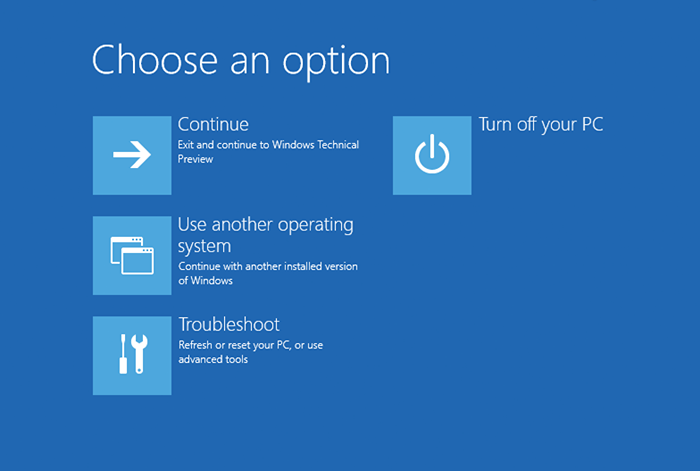
- 805
- 214
- Tacjana Karpiński
W tym artykule będziemy postępować zgodnie z pewnymi metodami wyświetlania zaawansowanych opcji rozruchu w systemie Windows 10-:
Czytać: Jak uruchomić się w trybie awaryjnym w systemie Windows 10
Jak wyświetlić zaawansowane opcje rozruchu w systemie Windows 10
Metoda 1: Za pomocą menu Start
Kliknij ikonę Start ustawioną w lewym dolnym rogu ekranu. Kliknij „Power”, a następnie kliknij „Uruchom ponownie”, naciskając klawisz „Shift”.
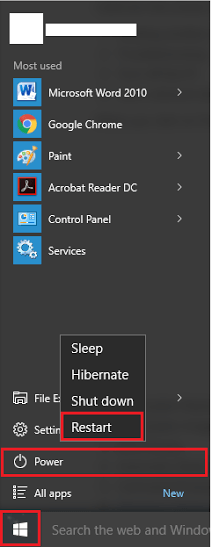
Metoda 2: Korzystanie z wiersza polecenia
Zaawansowane opcje rozruchu można uzyskać za pośrednictwem wiersza polecenia. Kroki do wykonania tej metody są następujące:
Krok 1:
Kliknij prawym przyciskiem myszy ikonę „Start” umieszczoną w lewym dolnym rogu ekranu. Kliknij „wiersz polecenia (administrator)”, aby uruchomić wiersz polecenia jako administrator.
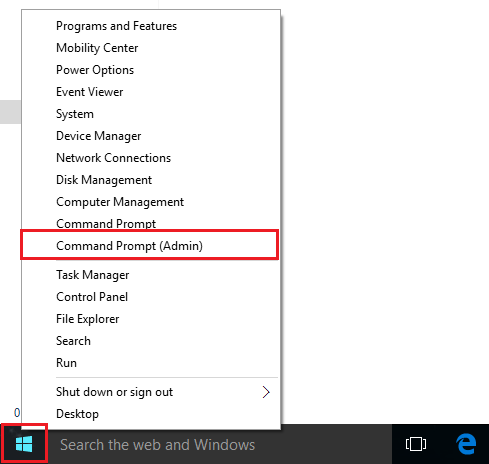
Krok 2:
Wpisz następujące polecenie:
Zamknięcie.exe /r /o
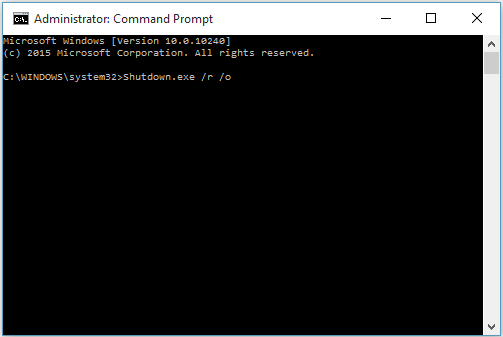
Uwaga: Ta metoda uruchom ponownie komputer i będziesz mógł uzyskać dostęp do zaawansowanych opcji rozruchu.
Gdy osiągnęliśmy zaawansowany poziom obliczeń, ogromny impuls jest podawany na funkcje sprzętowe systemów komputerowych. Teraz dni, które są wytwarzane, są niezwykle szybkie. Są tak szybkie, że zapewniają użytkownikowi graficzny interfejs użytkownika (ekran logowania), zanim spojrzają na kilka opcji rozruchu. Błyskawiczne prędkości procesorów utrudniały użytkownikom korzystanie z przerw sprzętu.
Przerwanie sprzętowe jest opisane jako „Korzystanie z funkcji klawiatury do pracy na różnych opcjach uruchamiania”, zanim system operacyjny zacznie się uruchamiać. Te opcje rozruchu obejmują „Opcje BIOS” i „Tryb awaryjny”. Użytkownik może uzyskać dostęp do tych opcji, naciskając odpowiednio „Del” i „F8”.
Gdy prędkości przetwarzania stały się wyższe, ramy czasowe do korzystania z tych opcji stały się zbyt mniejsze. To sprawiło, że Windows zapewniał inną funkcję, nazwaną „Zaawansowane opcje rozruchu”. Ta opcja została również zawarta w systemie Windows 7/8. Został dostarczany w systemie Windows 10 z ulepszonymi funkcjami.
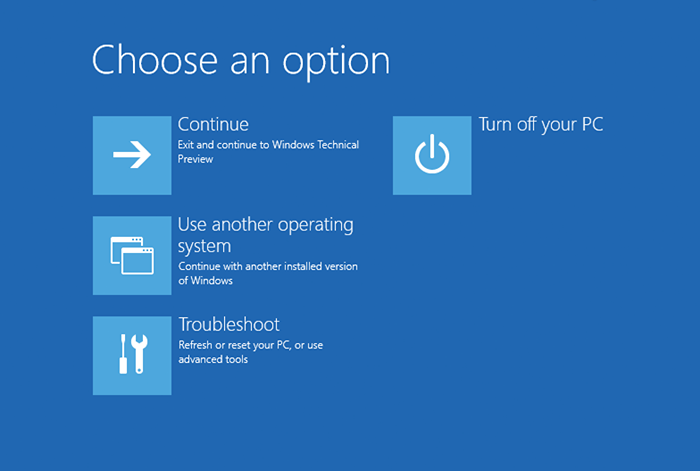
Zaawansowane opcje rozruchu obejmują różne funkcje, takie jak rozwiązywanie problemów, resetowanie komputera, odinstalowanie poprzednich kompilacji i kontynuowanie innej zainstalowanej wersji systemu Windows. Ta funkcja można zobaczyć na zrzucie ekranu podanym poniżej:
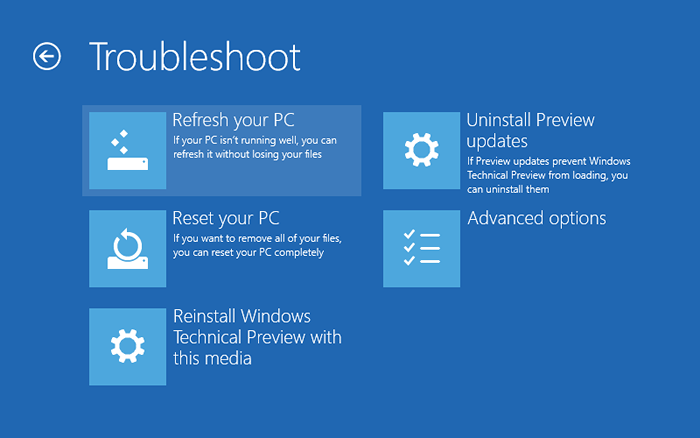
Funkcja rozwiązywania problemów pomaga w diagnozowaniu systemu Windows. Niektóre z tych funkcji obejmują odświeżenie, reset i ponowne zainstalowanie bieżącej wersji systemu Windows. Te funkcje można zobaczyć na zrzucie ekranu podanym poniżej:
- « Ustaw alert Usuń potwierdzenie w systemie Windows 10 podczas usuwania plików
- Najlepsze najnowsze oprogramowanie do czytnika ebooków alternatywy Nook »

